當前位置:首頁 > 幫助中心 > 聯想win7重裝系統方法圖 -聯想win7重裝系統
聯想win7重裝系統方法圖 -聯想win7重裝系統
聯想win7重裝系統方法圖。聯想電腦是知名的電腦品牌,很多人都有在使用,而對于使用電腦的人來說,需要掌握各種相關的技能。比如說系統嚴重故障時,你要知道怎么去重裝系統,不然花錢去找人來操作,也是一件很麻煩的事情。那下面就來看看聯想win7重裝系統具體的操作步驟吧。

一、重裝系統工具
計算機品牌:聯想
鏡像版本: Windows 7企業版
工具軟件:大白菜u盤啟動盤制作工具(點擊紅字下載)
二、重裝系統準備
1、在制作U盤啟動盤的過程中,需要根據電腦,選擇正確的啟動模式。大多數電腦系統通常默認設置為USB-HDD模式,但部分設備可能會選擇其他模式,這取決于你的設備和操作系統。
2、制作軟件中的模擬功能,可以幫助你驗證U盤是否正確地制作好,并且能夠在啟動過程中正常運行。而你也可以通過測試,去熟悉u盤啟動盤重裝系統的操作。
3、如果你需要獲取系統鏡像文件而不確定從何處下載,可以訪問“MSDN我告訴你”網站。這個網站提供了多種操作系統版本的鏡像文件下載選項,可以滿足不同用戶的需求。
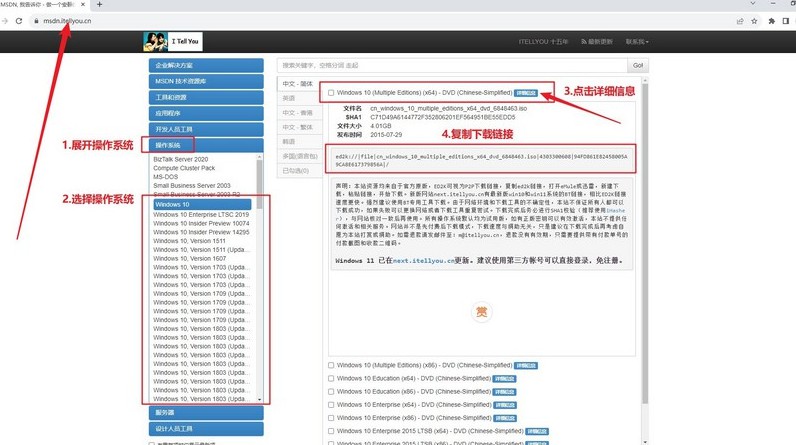
三、重裝系統步驟
一、大白菜啟動U盤制作
1、首先,你需要制作一個包含winpe的U盤,進入大白菜的官方網站,下載啟動盤制作工具。下載完成后,解壓并安裝該工具。

2、運行解壓后的大白菜啟動盤制作工具,將你的U盤插入電腦,點擊“一鍵制作USB啟動盤”。此過程涉及格式化,確保U盤內沒有重要數據。
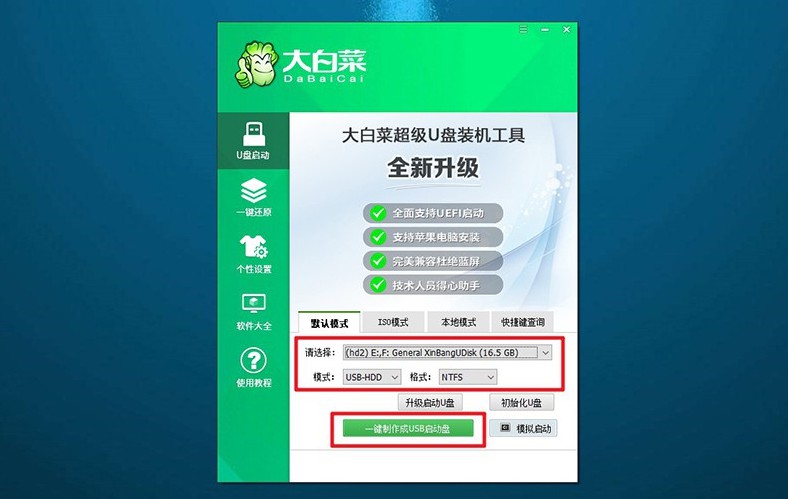
二、大白菜啟動U盤設置
1、根據電腦品牌和型號,查詢u盤啟動快捷鍵,這里有快捷鍵截圖,或者你也可以點擊跳轉查詢。
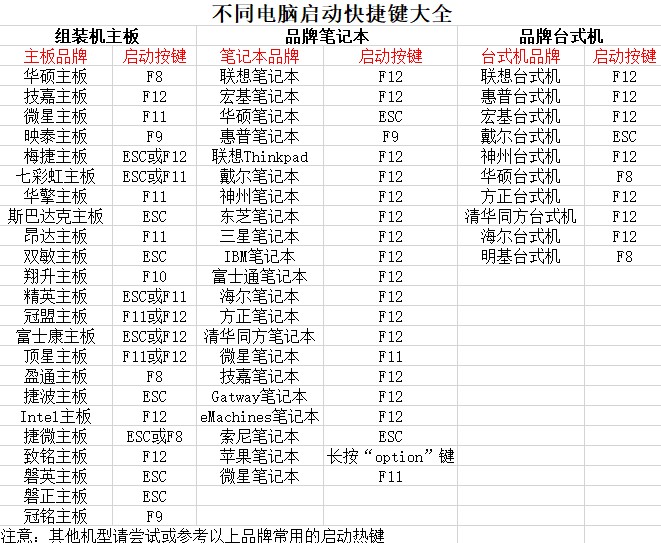
2、將制作好的U盤插入電腦后,重啟系統,快速按下相應的快捷鍵,進入啟動設備界面,選中u盤啟動電腦即可。
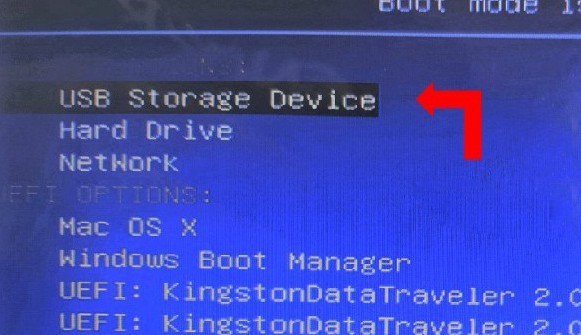
3、進入大白菜的主菜單后,屏幕上會顯示多個選項,你需要選擇【1】并按下回車鍵。
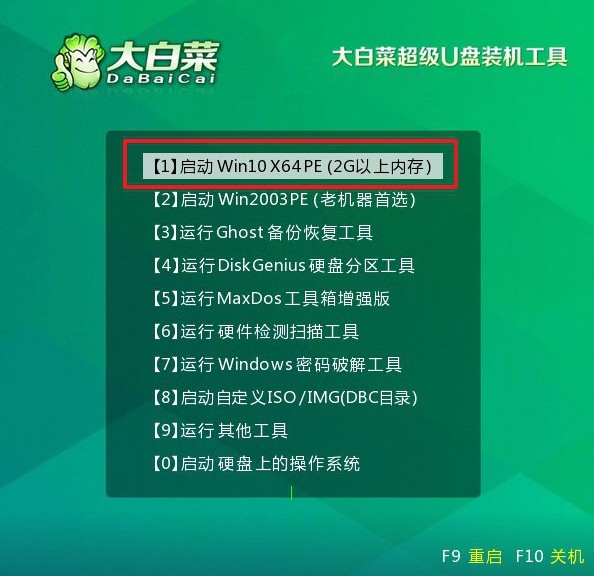
三、大白菜啟動u盤重裝系統
1、進入大白菜桌面后,找到并啟動一鍵裝機軟件,選擇系統鏡像文件,將其設置為安裝在C盤中,然后點擊“執行”按鈕,系統安裝過程將自動進行。
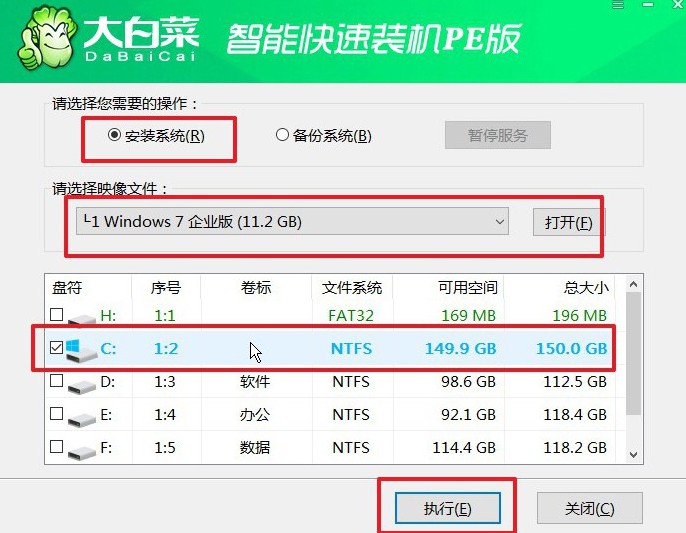
2、在彈出的確認窗口中,使用默認設置并點擊確認,系統將進入安裝過程。
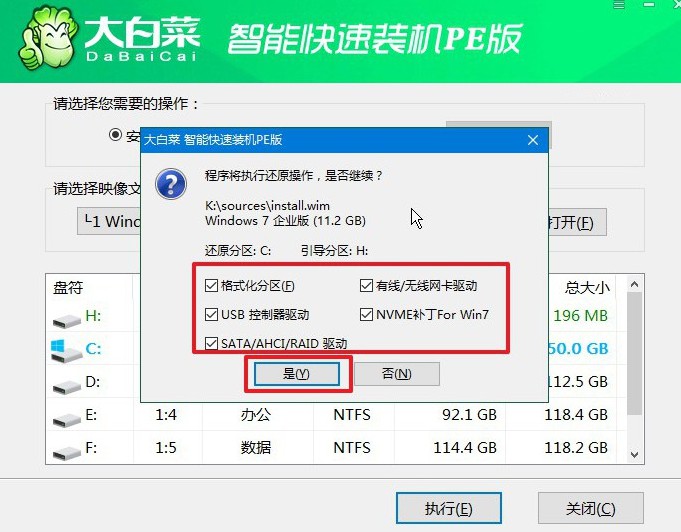
3、之后,在安裝過程中會彈出新界面,勾選重啟并在電腦第一次重啟時,拔出U盤,讓系統繼續完成安裝步驟。
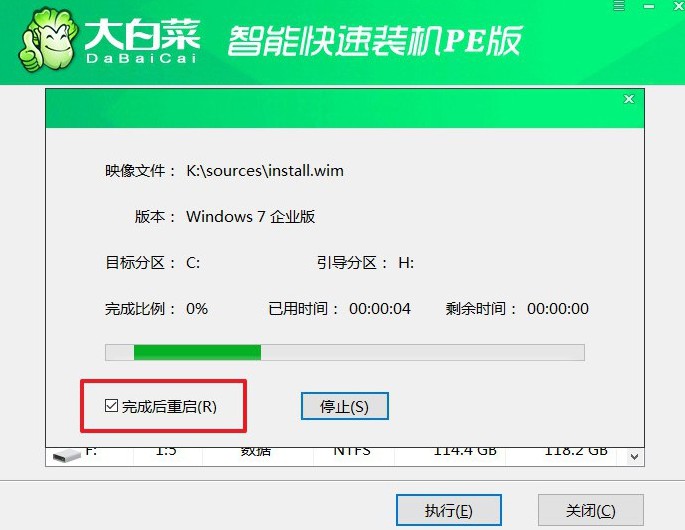
4、最后,電腦會自動啟動并完成Windows系統的設置過程。

好啦,聯想win7重裝系統大家應該都學會了吧。如果說對于其中一些操作不太熟悉,又或者卡在了某一步,可以認真地看看操作步驟,或者去找大白菜官網技術客服幫忙。畢竟,重裝系統還是蠻重要的,它可以讓電腦恢復流暢的操作。

